后期不再单独发布镜像链接,所有的镜像都已经归类到下面这两个文件夹内,日后所有版本的Mac OS原版镜像和TM镜像都会直接上传到下面两个文件夹,保存下面两个文件夹的链接即可。
原版镜像,链接:https://pan.baidu.com/s/1Yf8zFXuNn5hL4SUE-DK3BA 提取码:8036
TM版镜像,链接:https://pan.baidu.com/s/1jC21AvCmQrjKaGnAndWG_A 提取码:3521
制作教程链接如下:
腾讯文档:https://docs.qq.com/doc/DVVVVYlBFd2N4VWxP
制作Macos系统U盘,10.15,10.14或者10.13都可以看上面这两个
1、做好U盘开机的时候不识别,一般来说都是用错镜像了,使用群文件的TM镜像通过eTcher或者Transmac写入就可以了,认准TM镜像!
2、开机的时候Command+R进入恢复模式,实用工具-启动安全性实用工具,改成允许外部介质启动和无安全性 ,就可以从U盘启动了。
3、还不会可以付费咨询Q2595879
- 安装教程
方法1、开机听到“Duang”的一声,按住OPTION键
方法2、Command+R,进入恢复模式
方法3、Command+Option+R+P重置机器
最好抹掉整个硬盘,选择显示整个磁盘,抹除,格完盘回到macos实用工具,选择安装Macos
- MacOS 系统安装提示应用程序副本已损坏的解决方法
重要:断开WIFI以及有线网络
终端写入方法为:date 101112132019,date 010101012018,date 122014102015.30
为了方便好记,可记为 10+11+12+13+2019,分别代表10月11日12点13分2019年
以上方法是修改时间的方法,不用看图片中的时间,时间按上面说的输入
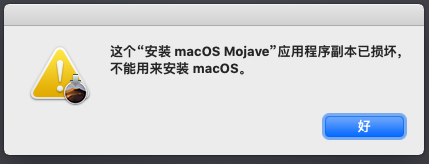
- MacOS未能安装在您的电脑上
方法1、安装之前要确保抹掉了整个硬盘,选择显示整个磁盘,抹除
方法2、Command+Option+R+P重置机器
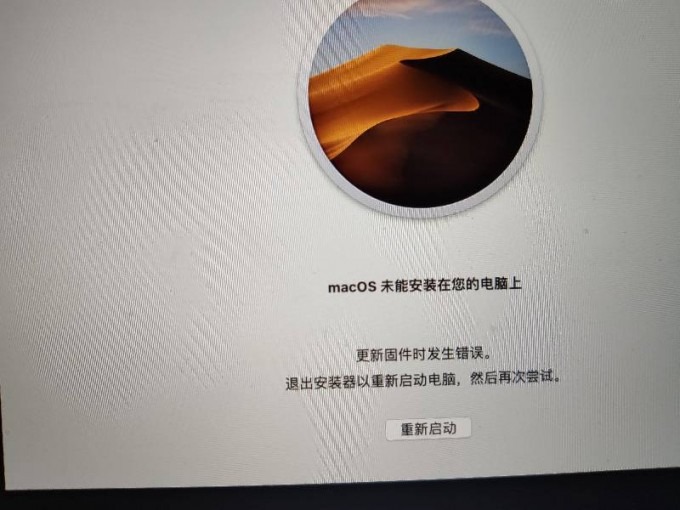
参考网址:https://www.applex.net/threads/macos-mojave.93508/
- MacOS安装U盘制作
1、将上面下载所得的Install xxxx.app原版安装包复制、粘贴到系统的【应用程序】文件夹(10.15.x系统无法拖放,只能复制、粘贴)。
2、用磁盘工具将8G(10.13.x~10.14.x)或16G(10.15.x)抹成APFS,名称为USB01
3、在终端中键入命令:
(1)10.13.x安装U盘制作命令:
sudo /Applications/Install\ macOS\ High\ Sierra.app/Contents/Resources/createinstallmedia --volume /Volumes/USB01 --nointeraction
(2)10.14.x安装U盘制作命令:
sudo /Applications/Install\ macOS\ Mojave.app/Contents/Resources/createinstallmedia --volume /Volumes/USB01 --nointeraction
(3)10.15.x安装U盘制作命令:
sudo /Applications/Install\ macOS\ Catalina.app/Contents/Resources/createinstallmedia --volume /Volumes/USB01 --nointeraction
回车后根据提示输入系统用户密码(输入时看不见密码)后再回车。
这个密码是进电脑系统的密码,如果没有就在电脑的系统偏好设置--用户与群组里面给当前的用户设置一个密码
输完按回车就会提示Erasing Disk……
剩下的等待直到提示Done就可以了
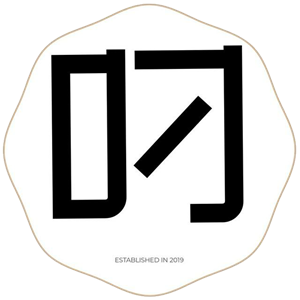
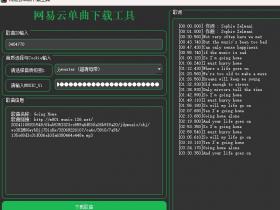
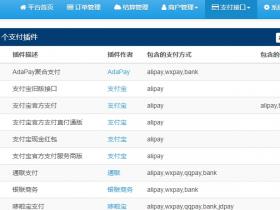
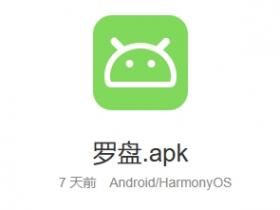
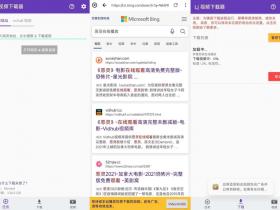
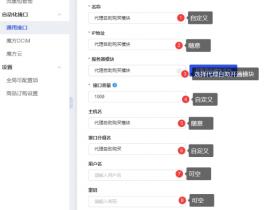
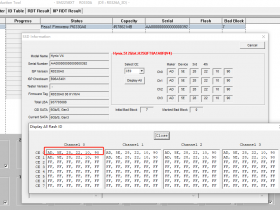

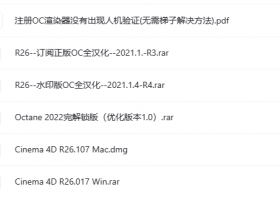
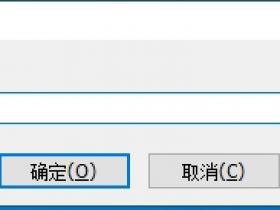


评论